Der kan være forskellige situationer, hvor du muligvis skal optage din iPhones skærm. Det kan være at vise en gameplay-video på YouTube, eller måske bare for at oprette en kort vejledning til din ven, der er ny til iOS og har brug for hjælp til at finde ud af noget på deres iPhone. Uanset hvordan Apple ikke tillader at optage apps på App Store, og ikke alle ønsker at jailbreak deres iPhone, er den eneste løsning, vi er tilbage med, at bruge din Mac eller Windows PC til at optage din iPhone-skærm.
I denne artikel vil jeg fortælle dig, hvordan du kan optage din iPhone-skærm på din stationære / bærbare computer, uanset om det er en Mac eller en pc. Der er flere løsninger, der kan fungere, men jeg dækker dem, der har fungeret bedst i min testning.
Optag iPhone-skærm på en Mac: Apple-vejen
Apple har gjort det meget nemmere at optage en iPhone-skærm på en Mac lige siden de lancerede OS X Yosemite. Hvis du vil optage din iPhone-skærm ved hjælp af en Mac, skal du bare følge nedenstående trin:
- Slut din iPhone til din Mac med lynledningen, og start QuickTime på din Mac. Når du er færdig, skal du gå til Filer -> Ny filmoptagelse .
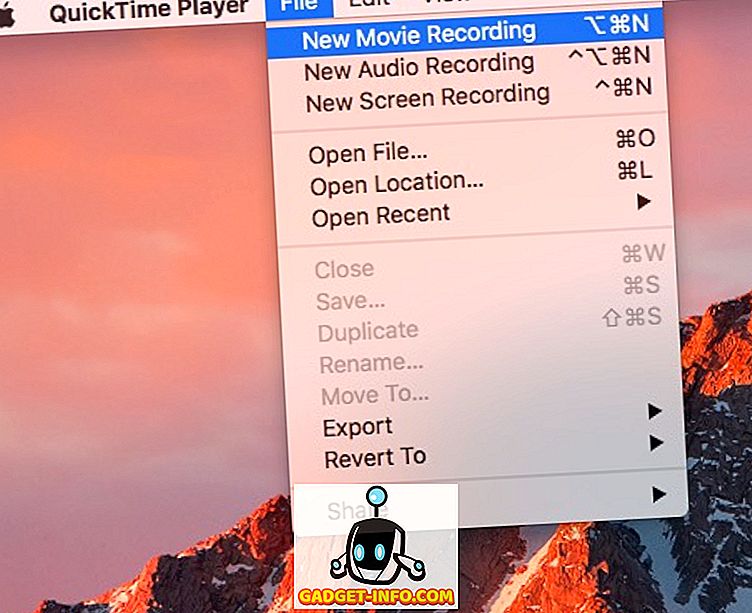
- Klik på pilen ved siden af optageknappen og vælg din iPhone fra listen over kilder, der er nævnt under "Kamera".
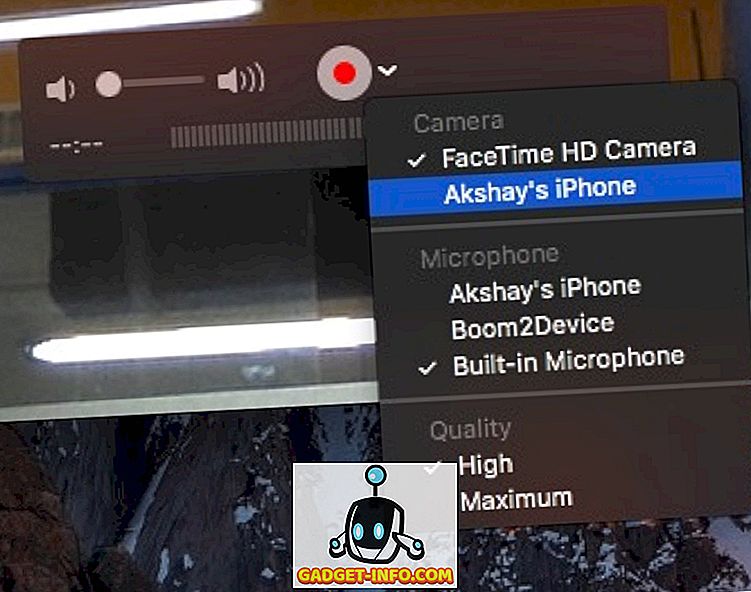
- Du vil nu se din iPhone-skærm spejlet på din Mac. Klik på optageknappen, og din Mac begynder at optage din iPhones skærm.
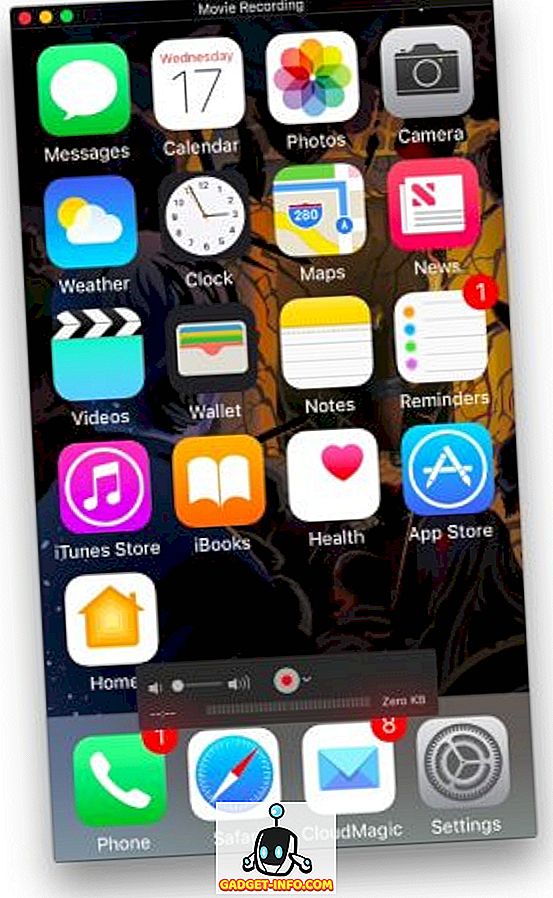
Optag iPhone-skærm på Windows og Mac trådløst
Mens optagelse af en iPhone-skærm med QuickTime er utrolig let (omend kablet), tilbyder appen ikke optagefunktioner på Windows. Du har muligvis ikke et lynledning med dig hele tiden. I sådanne tilfælde kan tredjeparts apps komme til din redning.
Lonely Screen er en gratis app, der er tilgængelig på både Windows og Mac, og kan bruges til at spejle din iPhone-skærm trådløst på din Mac eller Windows PC, samt optage det . Så her er hvordan du bruger Lonely Screen til at optage iPhone-skærm på Windows eller Mac trådløst:
- Download og installer Lonely Screen på din computer. Når du er færdig, start Lonely Screen .
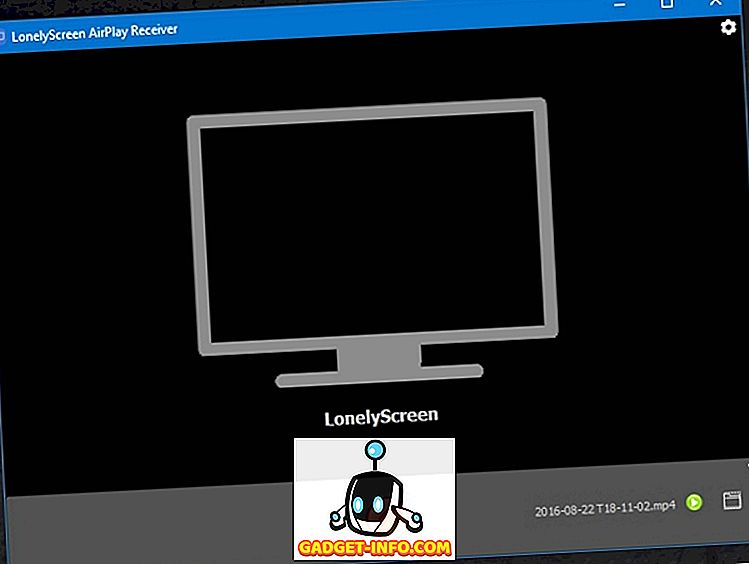
- På din iPhone trækker du op Control Center og trykker på " AirPlay Mirroring ". Vælg " Lonely Screen " fra listen over muligheder.
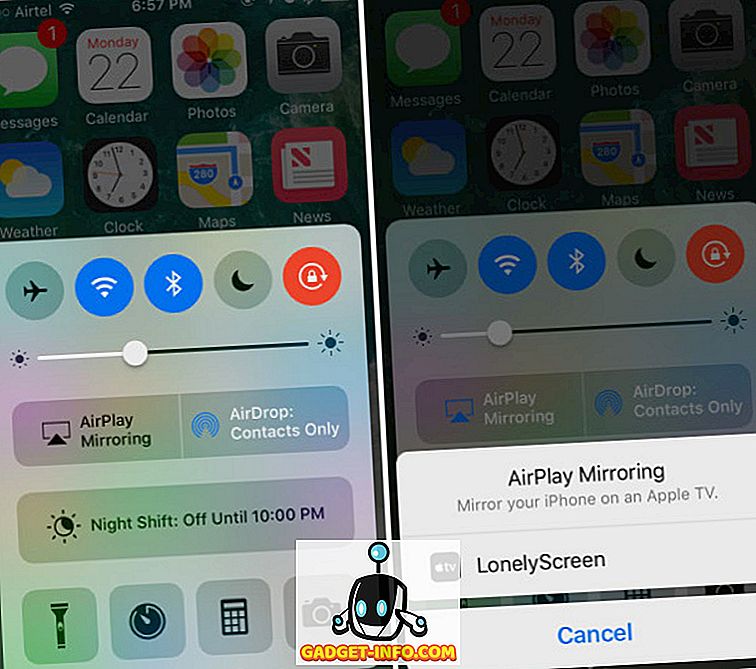
- Din iPhone-skærm bliver nu spejlet på din computer. Når du er klar til at starte optagelsen, skal du blot klikke på den lille pil nederst til højre på skærmen for at udvide bundmenuen. Klik derefter på optageknappen for at starte optagelsen af din iPhones skærm. Stop videoen, når du er færdig, og Lonely Screen gemmer automatisk den til mappen Film (på Mac) og Video (på Windows).
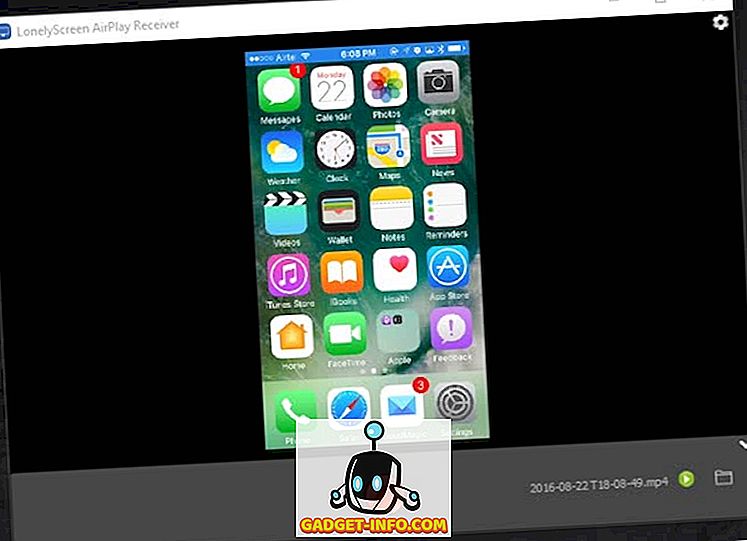
Bemærk: I min test af applikationen fungerede Lonely Screen ikke på Windows 7, men fungerede ganske godt i Windows 10.
Hvis du leder efter en mere funktionel applikation (som også fungerer på Windows 7), kan du tjekke AirServer, som tilbyder AirPlay-muligheder sammen med mange flere muligheder, der ikke er tilgængelige i Lonely Screen.
AirServer: Få mere kontrol over din iPhone-skærmoptagelse
AirServer gør det muligt for din Windows-pc eller din Mac at fungere som en AirPlay-modtager, så du kan spejle din iPhone-skærm på din computer. Det virker trådløst, og i forhold til Lonely Screen, som giver en minimal minimumsfunktion, er AirServer funktioneret og har mange avancerede muligheder. AirServer giver brugerne mulighed for at justere spejlkvaliteten på basis af opløsninger (1080p, 720p osv.) Og også på basis af den tilsluttede enhed, fra iPhone 4s til iPhone 6s plus. Det har også evnen til at konfigurere en adgangskode, så uautoriserede enheder ikke kan oprette forbindelse til AirServer.
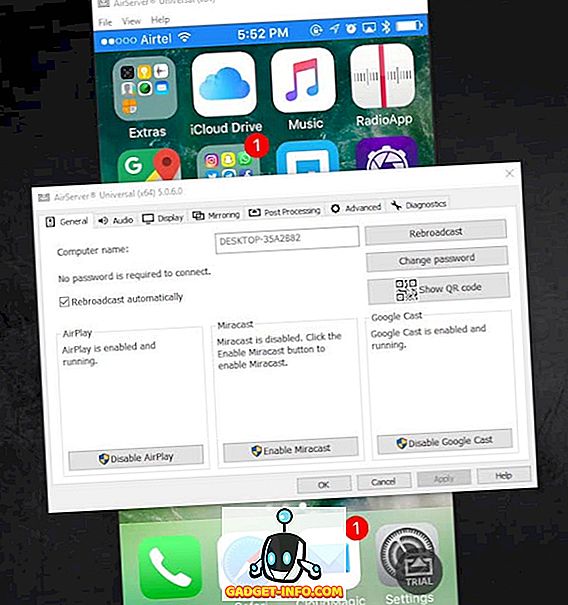
Mens appen er betalt, tilbyder den en 7 dages gratis prøveperiode, og i min brug af appen fungerede det fejlfrit. Prisen på $ 14.99 er helt sikkert brat, men appen er fantastisk, og hvis du virkelig skal spejle din iPhone til din Windows (eller Mac) computer trådløst, så er det bestemt en investering, du skal gøre. Appen indeholder også support til Google Cast og Miracast .
AirServer har indbygget indspilningsfunktioner, men de er deaktiveret i prøveversionen af softwaren, og du skal købe en AirServer-licens for at aktivere optagelsesfunktionen. Du kan dog altid bruge QuickTime på Mac eller en tredjeparts skærmoptagelsesapp på Windows til at optage AirServer-skærmen.
Der er mange flere apps, der giver brugerne mulighed for at spejle deres iPhone-skærme på deres pc'er, men ikke alle har indspilningsfunktioner indbygget. AirServer er meget pålidelig og fungerer godt, selvom du bliver nødt til at betale en ret stejl $ 14, 99 for den.
Download AirServer
Optag din iPhone-skærm på din Mac eller pc
Nu kan du nemt optage din iPhone-skærm på din Mac eller Windows PC, og med fleksibilitet til at bruge ledninger eller gå trådløst. Så gå videre og registrere det episke angreb du gjorde i Clash of Clans, eller hjælpe den ven, der er ny til iOS, og kan ikke finde vej rundt.
Som altid, giv os et råb i kommentarfeltet om din oplevelse med at optage din iPhones skærm eller eventuelle problemer, du står overfor, og også hvis du er opmærksom på andre metoder til at optage en iPhone-skærm på en Mac eller en pc, at vi ikke dækkede.









